Mỗi khi tải một ứng dụng mới, tôi đều dành thời gian để kiểm tra các quyền mà nó yêu cầu. Nhiều ứng dụng thực sự cần quyền truy cập vào các tính năng cụ thể như vị trí, danh bạ hay micro để hoạt động hiệu quả. Tuy nhiên, một số ứng dụng lại đòi hỏi nhiều quyền hơn mức cần thiết, gây ra rủi ro nghiêm trọng về quyền riêng tư và bảo mật dữ liệu cá nhân. Chỉ cần dành một chút thời gian để kiểm tra quyền ứng dụng có thể giúp bạn tránh được vô số vấn đề tiềm ẩn sau này.
Quyền Ứng Dụng: Rủi Ro Quyền Riêng Tư Tiềm Ẩn
Quyền ứng dụng (App permissions) về cơ bản là các yêu cầu truy cập vào các phần khác nhau của thiết bị của bạn – như camera, micro, vị trí, danh bạ, tin nhắn, và nhiều hơn nữa. Thoạt nhìn, chúng có vẻ vô hại, nhưng những quyền này có thể trở thành con đường để kẻ xấu truy cập vào dữ liệu cá nhân của bạn nếu bạn không cẩn thận hoặc không hiểu rõ cách hoạt động của chúng.
Tôi đã từng thấy những ứng dụng đèn pin yêu cầu quyền truy cập vào danh bạ, hay ứng dụng thư viện ảnh lại muốn biết vị trí chính xác của tôi. Điều này hoàn toàn vô lý, nhưng rất nhiều người trong chúng ta lại chấp nhận chúng một cách mù quáng mà không suy nghĩ kỹ. Sự bất cẩn này chính là điều mà một số nhà phát triển đang trông chờ.
Thực tế là, nhiều ứng dụng yêu cầu quyền truy cập nhiều hơn mức chúng thực sự cần để hoạt động. Một ứng dụng thời tiết đơn giản có thể cần vị trí của bạn, nhưng liệu nó có thực sự cần truy cập vào lịch sử cuộc gọi của bạn không? Chắc chắn là không. Khi các ứng dụng có được quyền truy cập không cần thiết vào thông tin cá nhân của bạn, chúng có thể thu thập dữ liệu để bán cho các nhà quảng cáo hoặc, tệ hơn, có nguy cơ bị sử dụng cho mục đích trộm cắp danh tính.
Điều đáng thất vọng là cách một số nhà phát triển cố tình thiết kế ứng dụng để thu thập càng nhiều dữ liệu người dùng càng tốt. Mục đích của họ không chỉ là cải thiện trải nghiệm của bạn mà còn là kiếm tiền từ thông tin của bạn. Cá nhân tôi đã gỡ cài đặt một số ứng dụng sau khi phát hiện chúng đang thu thập dữ liệu hoàn toàn không liên quan đến chức năng cốt lõi của chúng.
Những rủi ro không chỉ dừng lại ở vấn đề quyền riêng tư. Việc cấp quá nhiều quyền có thể làm hao pin, tốn dung lượng dữ liệu hoặc thậm chí làm giảm bảo mật thiết bị của bạn. Vì vậy, việc cảnh giác với quyền ứng dụng không chỉ là một thói quen tốt; nó là điều vô cùng cần thiết.
Cách Kiểm Tra Quyền Ứng Dụng Trước Khi Cài Đặt
Tôi đã phát triển một thói quen để kiểm tra kỹ các ứng dụng trước khi cài đặt chúng, và điều này giúp tôi tránh được rất nhiều rắc rối về quyền riêng tư. Kiểm tra quyền chỉ mất một phút nhưng có thể bảo vệ bạn khỏi việc thu thập dữ liệu không mong muốn trong nhiều tháng. Dưới đây là quy trình trên Google Play, bạn có thể áp dụng tương tự cho các cửa hàng ứng dụng khác.
- Mở ứng dụng Google Play và tìm ứng dụng bạn muốn tải xuống.
- Cuộn xuống phần Giới thiệu về ứng dụng (hoặc About this app).
- Tìm Quyền ứng dụng (App permissions) hoặc An toàn dữ liệu (Data safety).
- Nhấn vào Xem thêm (See more) để mở rộng danh sách đầy đủ các quyền.
- Xem xét kỹ những gì ứng dụng đang yêu cầu quyền truy cập.
- Tự hỏi bản thân: “Ứng dụng này có thực sự cần quyền này để hoạt động không?”.
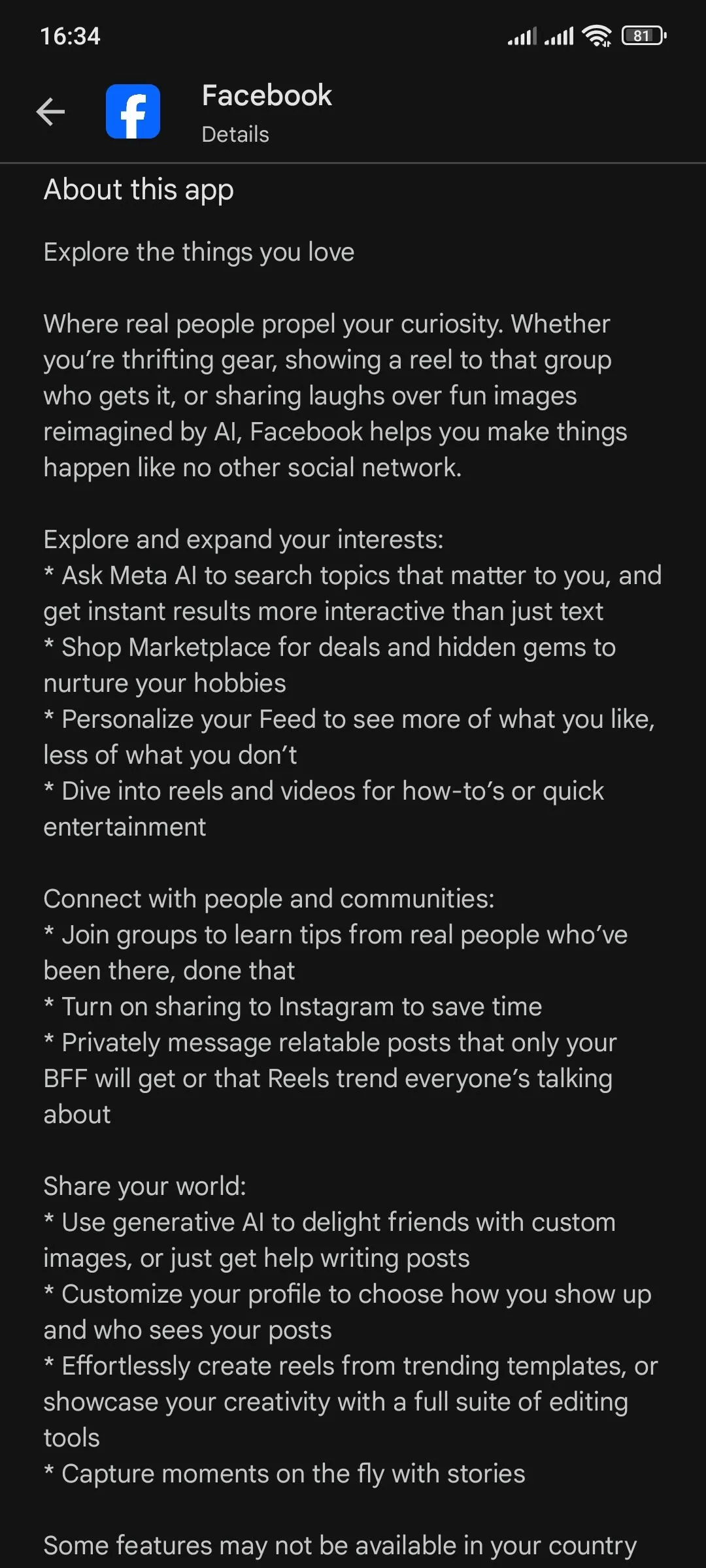 Phần "Giới thiệu về ứng dụng" trên Google Play Store, hiển thị tùy chọn kiểm tra quyền ứng dụng của Facebook
Phần "Giới thiệu về ứng dụng" trên Google Play Store, hiển thị tùy chọn kiểm tra quyền ứng dụng của Facebook
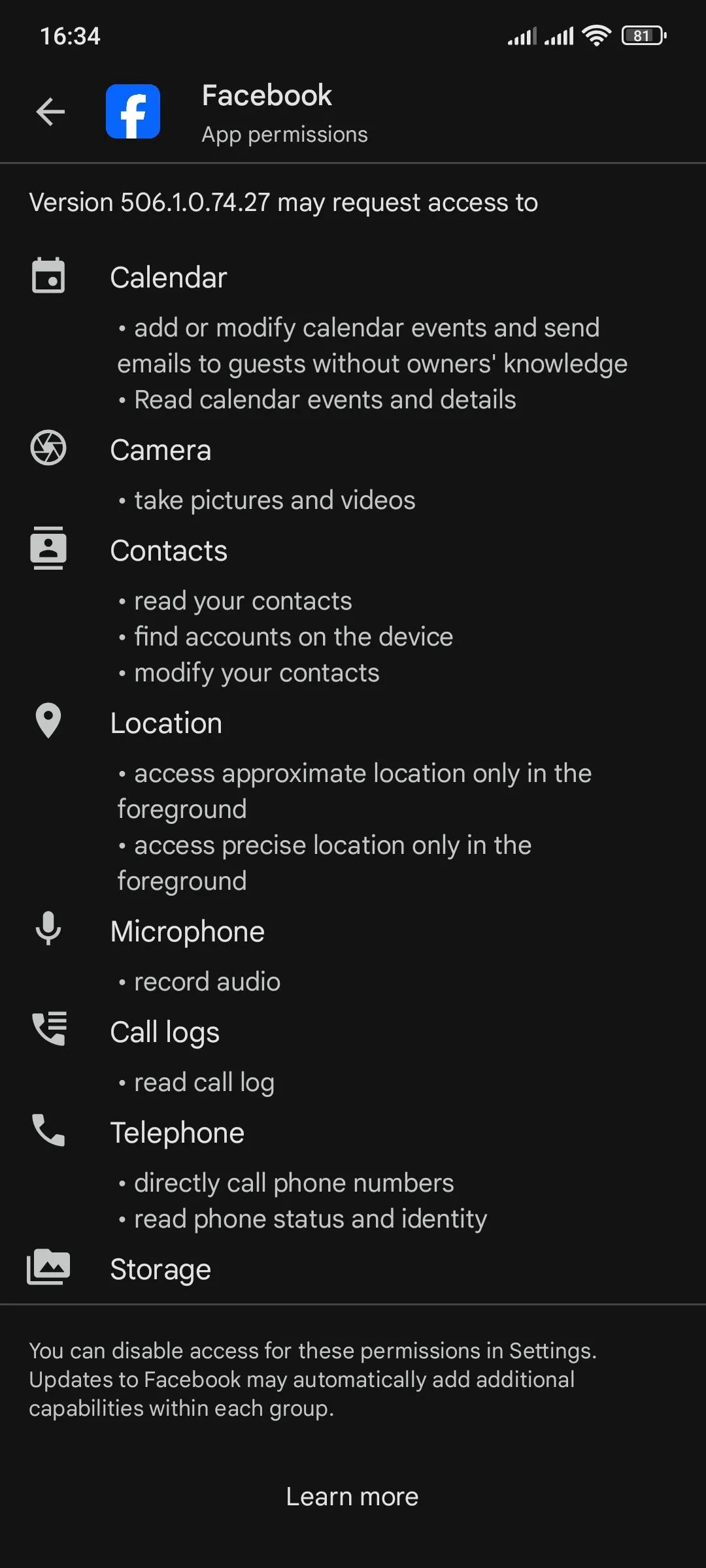 Danh sách chi tiết các quyền truy cập mà ứng dụng Facebook yêu cầu trên Google Play Store
Danh sách chi tiết các quyền truy cập mà ứng dụng Facebook yêu cầu trên Google Play Store
Nếu bạn sử dụng iOS, App Store hoạt động hơi khác một chút, nhưng nguyên tắc là giống nhau – luôn kiểm tra những gì bạn đồng ý trước khi nhấn nút cài đặt. Mặc dù hệ sinh thái ứng dụng của Apple nhìn chung an toàn hơn Android, việc kiểm tra các quyền ứng dụng trên iPhone và iPad vẫn luôn đáng giá.
Khi xem xét quyền, tôi ngay lập tức nghi ngờ bất kỳ ứng dụng nào yêu cầu quyền truy cập vào các tính năng hoàn toàn không liên quan đến chức năng của nó. Bất kỳ ứng dụng nào muốn truy cập tin nhắn SMS, nhật ký cuộc gọi hoặc vị trí chính xác đều nên khiến bạn tạm dừng và xem xét lại – trừ khi có lý do rõ ràng tại sao nó cần thông tin này.
Các quyền liên quan đến lưu trữ và camera thường an toàn hơn, đặc biệt nếu mục đích của ứng dụng yêu cầu chúng. Tuy nhiên, tôi luôn cân nhắc liệu một ứng dụng có cần truy cập liên tục hay tôi chỉ có thể cấp quyền khi cần thiết.
Cách Tôi Quản Lý Quyền Cho Các Ứng Dụng Đã Cài Đặt
Cài đặt một ứng dụng với các quyền phù hợp chỉ là một nửa cuộc chiến. Nhiều ứng dụng có thể “lén lút” yêu cầu thêm quyền sau các bản cập nhật, hy vọng bạn sẽ không để ý. Ví dụ, một trò chơi ban đầu chỉ cần quyền truy cập bộ nhớ có thể đột nhiên muốn biết vị trí và danh bạ của bạn sau một bản cập nhật. Đó là lý do tại sao tôi thường xuyên kiểm tra lại các quyền của ứng dụng mà tôi đã cài đặt.
Tôi đặt lịch nhắc nhở nửa năm một lần để kiểm tra xem các ứng dụng của mình hiện đang có những quyền gì. Dưới đây là quy trình từng bước dành cho thiết bị Android:
- Mở ứng dụng Cài đặt (Settings) trên thiết bị của bạn.
- Cuộn xuống và nhấn vào Quyền riêng tư (Privacy) hoặc Bảo vệ quyền riêng tư (Privacy protection) trên một số thiết bị.
- Chọn Trình quản lý quyền (Permission manager) hoặc Quyền ứng dụng (App permissions).
- Xem xét các quyền theo danh mục (Camera, Vị trí, Micro, v.v.).
- Nhấn vào bất kỳ quyền nào để xem những ứng dụng nào đang có quyền truy cập.
- Tắt quyền truy cập cho bất kỳ ứng dụng nào không thực sự cần nó.
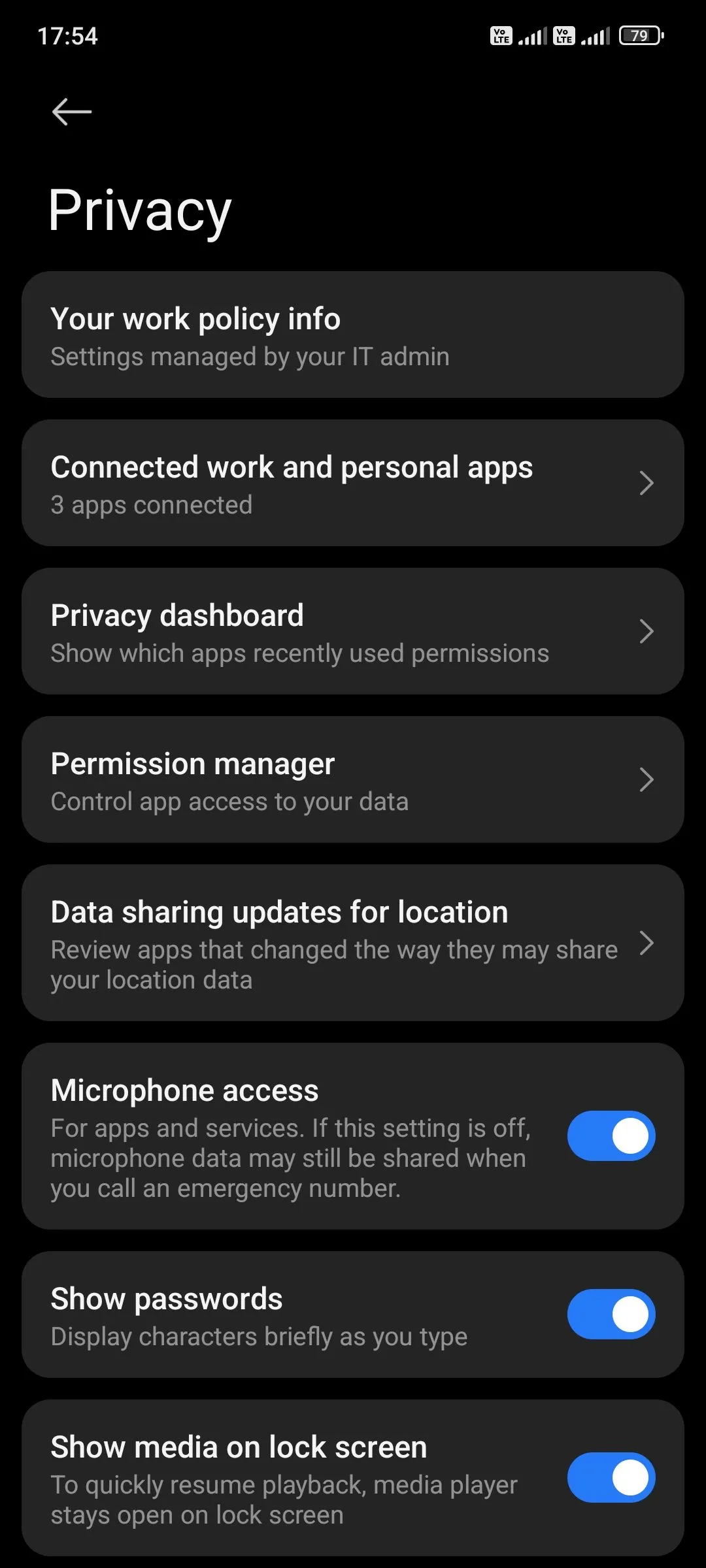 Cài đặt quyền riêng tư trên điện thoại Android, hiển thị mục "Quản lý quyền" để điều chỉnh quyền ứng dụng
Cài đặt quyền riêng tư trên điện thoại Android, hiển thị mục "Quản lý quyền" để điều chỉnh quyền ứng dụng
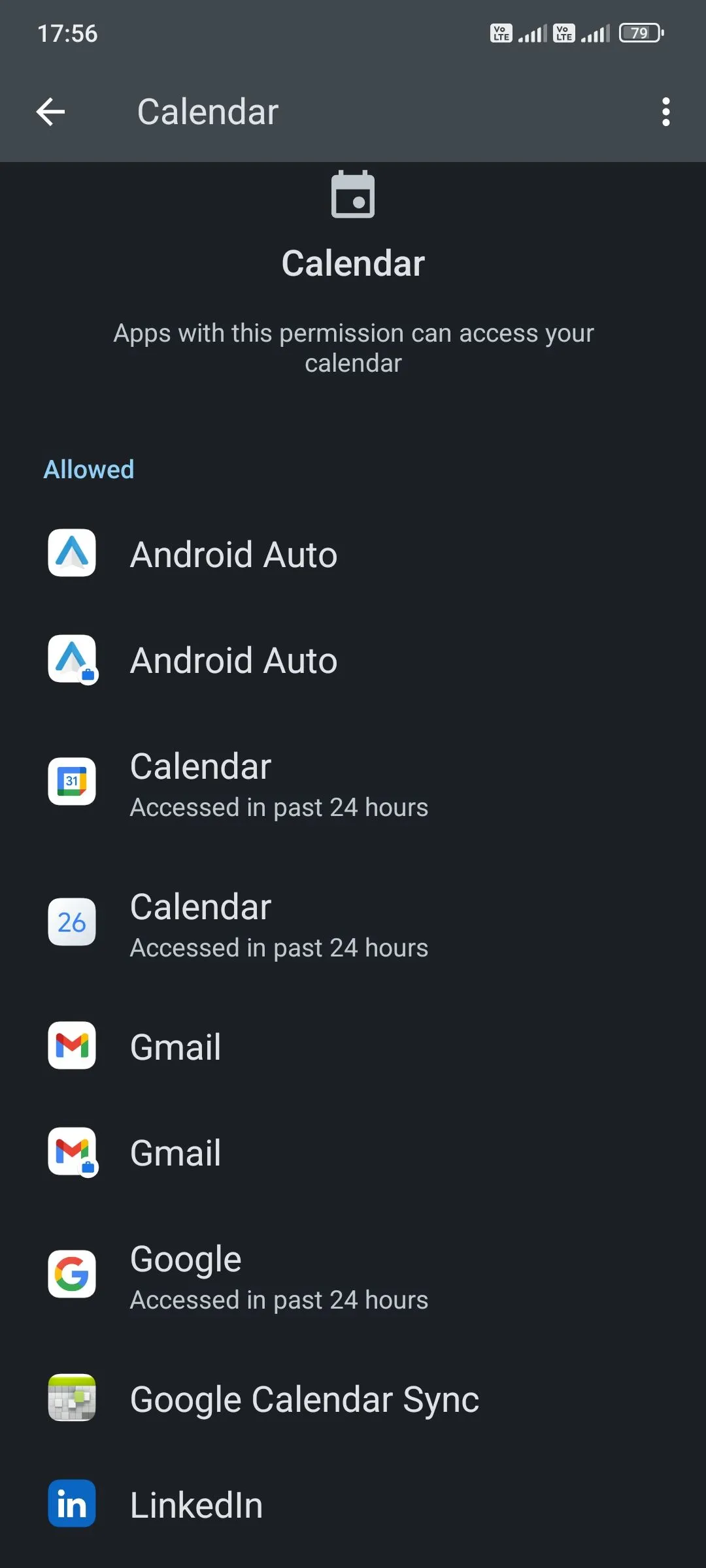 Danh sách các ứng dụng được cấp quyền truy cập vào lịch trên thiết bị Android
Danh sách các ứng dụng được cấp quyền truy cập vào lịch trên thiết bị Android
Đối với người dùng iPhone, quy trình tương tự – chỉ cần vào Cài đặt > Quyền riêng tư & Bảo mật (Settings > Privacy & Security), sau đó chọn từng loại quyền để xem lại những ứng dụng nào có quyền truy cập.
Điều tôi thấy hiệu quả nhất là chuyển các quyền từ “Cho phép mọi lúc” sang “Chỉ cho phép khi dùng ứng dụng” bất cứ khi nào có thể. Việc giới hạn quyền theo dõi vị trí là đặc biệt quan trọng, vì một số ứng dụng theo dõi chuyển động trong nền mà không có lý do chính đáng.
Tôi đã học được rằng cách tiếp cận an toàn nhất là phải cực kỳ chọn lọc. Tôi ưu tiên tùy chọn “Hỏi mỗi lần” nếu có sẵn cho một số quyền nhạy cảm như truy cập camera và micro. Đúng là nó có nghĩa là phải chạm thêm một lần xác nhận thỉnh thoảng, nhưng nó ngăn chặn bất kỳ ứng dụng nào truy cập camera của tôi mà tôi không hề hay biết. Thực hiện một vài bước để tăng cường bảo mật khi sử dụng điện thoại đã mang lại cho tôi sự an tâm mà không gây nhiều bất tiện.
Cuối cùng, bạn sẽ hình thành được trực giác về việc quyền nào là hợp lý. Chỉ cần thêm vài giây để xem xét quyền trước khi nhấn cài đặt có thể giúp bạn tránh trở thành một điểm dữ liệu vô tình trong mô hình lợi nhuận của người khác.


